-
电脑启动不了怎么办,小编告诉你笔记本电脑启动不了怎么办
- 2018-01-13 10:04:34 来源:windows10系统之家 作者:爱win10
笔记本给我们带来极大方便的同时,也会给我们带来了一些麻烦,笔记本电脑开不开机的原因及解决方法是什么呢?一般这种情况属于内存或者硬盘故障导致的,当然也有可能是系统故障,因此有很多的用户都表现的束手无策,下面,小编就来跟大家分享笔记本电脑启动不了的方法。
相信有笔记本的用户有过这样经历,就是笔记本电脑在玩着玩着突然就关机了,然后怎么开机都开不了是怎么回事呢?要怎么处理呢?面对笔记本电脑一下子不能启动了,这个时候千万不要着急,寻找原因便能够解决,下面,小编就給大家介绍笔记本电脑启动不了的方法。
电脑启动不了怎么办
按下开机键后电源灯不亮,风扇不转,没有任何反应的话。第一反应是供电异常出现错误,第一时间请拔掉电源适配器和笔记本电池,去除所有连接USB接口的U盘,键盘等(如果是进水导致开机无效就千万不要通电开机,直接送修)

电脑系统软件图解1
长按开机键30秒左右,让笔记本消耗掉内部的残余静电,如果不放心可长按30秒后休息五六分钟再次长按电源键,这也就是放掉静电的过程

笔记本系统软件图解2
之后不要插电池,直接插上外接电源,如果外接电源是插插座的话记得插上外接电源连接笔记本后再去打开插座开关,等待十多秒后按开机键开机,如果依旧无任何反应则可能是电源适配器异常,拔掉电源适配器

电脑系统软件图解3
注:如果插上电源适配器后适配器上的灯正常亮着一般表示适配器工作正常,如果插上后电源适配器的灯立马灭掉请立马拔掉电源适配器,这是适配器的线路问题,再插上可能导致主板烧坏或短路。

电脑系统软件图解4
拔掉电源适配器装上电池去开机,如果装上电池去开机也没有反应那可能就是主板内短路或异常了,这时候就不要自己再去按开机键了了,立马送修
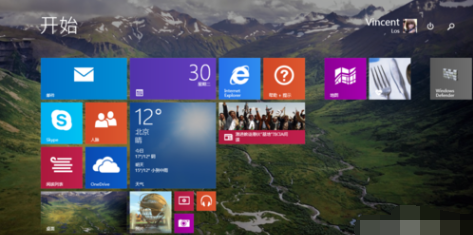
笔记本系统软件图解5
在尝试单独使用电源适配器和单独使用笔记本电池无法开机的情况下,拔掉所有外接设备,电池和电源适配器,将笔记本长按开机键放掉静电后并静置几十分钟再连接电源适配器去开机就正常了

电脑无法启动系统软件图解6
以上就是笔记本电脑启动不了的解决方法。
猜您喜欢
- 系统之家一键重装系统步骤..2022-05-30
- 教你极速一键重装系统使用教程..2019-05-18
- 一键修复,小编告诉你电脑怎么一键还原..2018-02-05
- 系统之家系统重装大师重装windows764..2017-05-28
- 笔记本电脑怎么重装系统win11..2022-12-12
- windows7系统纯净版64位在线安装方法..2017-05-29
相关推荐
- 手把手教你联想电脑怎么重装系统.. 2018-12-18
- 最纯净小鱼一键重装系统教程.. 2017-07-12
- 想知道台式电脑重装系统怎么操作.. 2022-12-26
- 教你索尼笔记本怎么一键重装.. 2019-04-11
- Thinkpad笔记本重装系统,小编告诉你如.. 2017-11-30
- win864位旗舰版在线系统重装方法.. 2017-06-23





 魔法猪一健重装系统win10
魔法猪一健重装系统win10
 装机吧重装系统win10
装机吧重装系统win10
 系统之家一键重装
系统之家一键重装
 小白重装win10
小白重装win10
 萝卜家园win10系统下载32位专业版v201706
萝卜家园win10系统下载32位专业版v201706 逸舟浏览器 v1.1.54官方版
逸舟浏览器 v1.1.54官方版 系统之家ghost win7 x64 纯净版201507
系统之家ghost win7 x64 纯净版201507 雨林木风win7 sp1 x64八周年纪念版 2015.02
雨林木风win7 sp1 x64八周年纪念版 2015.02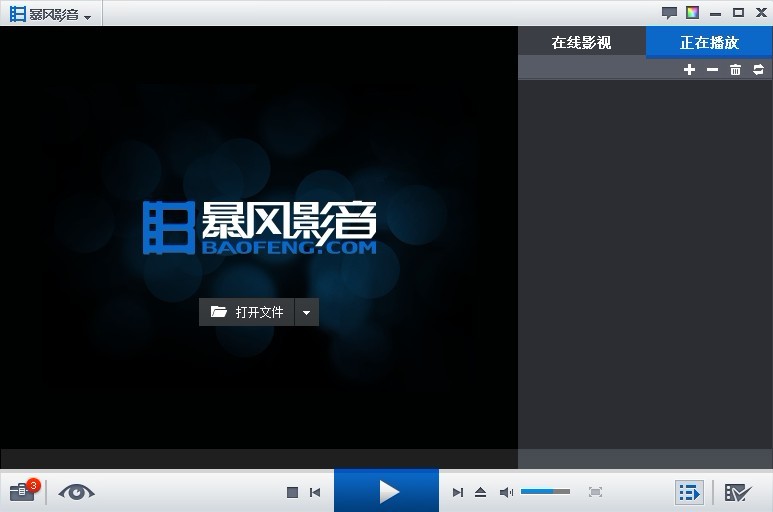 暴风影音 v5.25.0530.1111 去广告版 (暴风播放器)
暴风影音 v5.25.0530.1111 去广告版 (暴风播放器) 深度技术ghost win10 x64专业版v201610
深度技术ghost win10 x64专业版v201610 Simple HTML
Simple HTML  深度技术Ghos
深度技术Ghos AbyssMedia s
AbyssMedia s 乌贼娘定时关
乌贼娘定时关 网盘搜霸 v1.
网盘搜霸 v1. 360浏览器3.6
360浏览器3.6 新萝卜家园Gh
新萝卜家园Gh 轻松推万能文
轻松推万能文 瑞影浏览器 v
瑞影浏览器 v 系统之家ghos
系统之家ghos win7 loader
win7 loader  迷你密码箱V1
迷你密码箱V1 粤公网安备 44130202001061号
粤公网安备 44130202001061号